- Հեղինակ Jason Gerald [email protected].
- Public 2024-01-19 22:12.
- Վերջին փոփոխված 2025-01-23 12:20.
Այս wikiHow- ը սովորեցնում է ձեզ, թե ինչպես ստեղծել երկրորդ հաշիվ Clash of Clans- ում: Նոր հաշիվ ստեղծելու համար դուք պետք է մուտք գործեք ձեր Android հեռախոս ՝ օգտագործելով երկրորդ Google հաշիվը և կարգավորումների ցանկի («Կարգավորումներ») միջոցով մաքրեք Clash of Clans հավելվածի տվյալները: Դրանից հետո դուք կարող եք սկսել նոր խաղ նոր հաշիվով: Կարող եք նաև նոր հաշվից անցնել հին հաշվի ՝ Clash of Clans հավելվածում:
Քայլ
Մաս 1 -ը 4 -ից. Դուրս գալ ընթացիկ ակտիվ խաղից
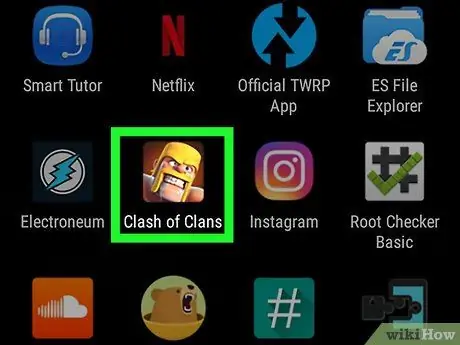
Քայլ 1. Բաց Clash of Clans- ը:
Խաղը նշվում է դեղին սաղավարտ հագած տղամարդու պատկերակով: Հպեք հիմնական էկրանին կամ էջի/հավելվածի դարակի պատկերակին ՝ խաղը գործարկելու համար:
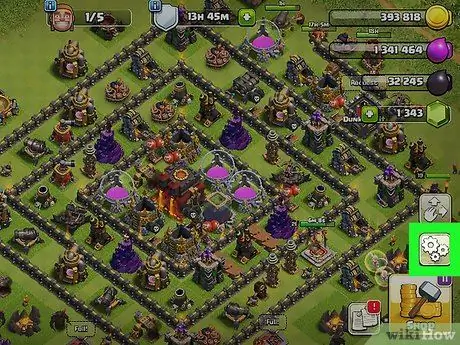
Քայլ 2. Հպեք կարգավորումների պատկերակին:
Դա պատկերակ է, որը կարծես երեք փոխանցում է էկրանի ներքևի աջ անկյունում: Այս պատկերակը կարող եք գտնել խանութի պատկերակի վերևում:
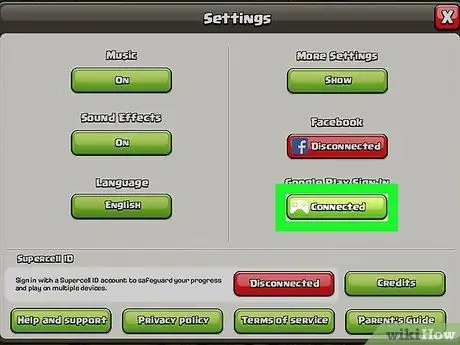
Քայլ 3. Հպեք «Միացված» կոճակին ՝ «Google Play Sign In» տարբերակի ներքո:
Կոճակի գույնը կփոխվի կարմիրի և դրանից հետո կցուցադրվի «Անջատված» պիտակը:
Մաս 2 -ից 4 -ից. Մաքրել խաղի տվյալները
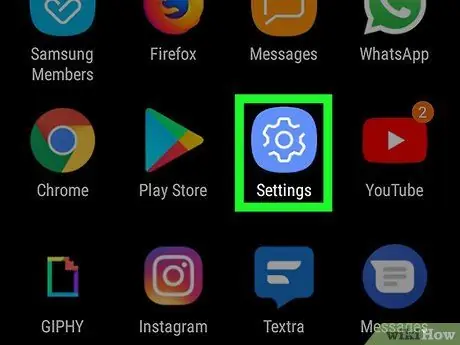
Քայլ 1. Բացեք սարքի կարգավորումների ընտրացանկը կամ «Կարգավորումներ»
Այս ընտրացանկը նշված է հանդերձանքի պատկերակով: Դուք կարող եք գտնել այն հիմնական էկրանին կամ ծրագրի ընտրացանկում:
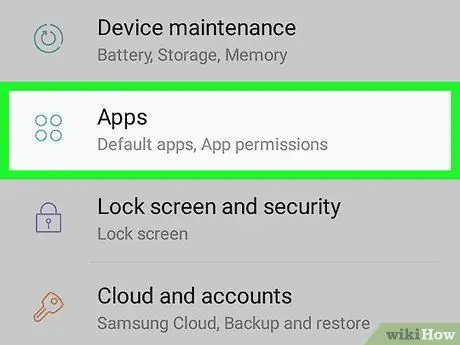
Քայլ 2. Հպեք sրագրեր:
Սարքում տեղադրված ծրագրերի ցանկը կցուցադրվի:
Եթե չեք տեսնում տարբերակը " Րագրեր «Կարգավորումների ցանկում կտտացրեք խոշորացույցի պատկերակին էկրանի վերին աջ անկյունում և որոնման տողում մուտքագրեք« sրագրեր »:
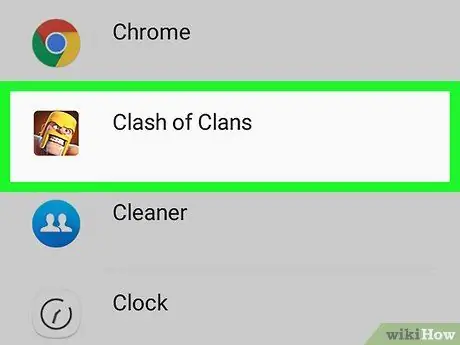
Քայլ 3. Հպեք Clash of Clans- ին:
Այս տարբերակը հայտերի ցանկում է: Դրանից հետո «App Info» էջը կբացվի:
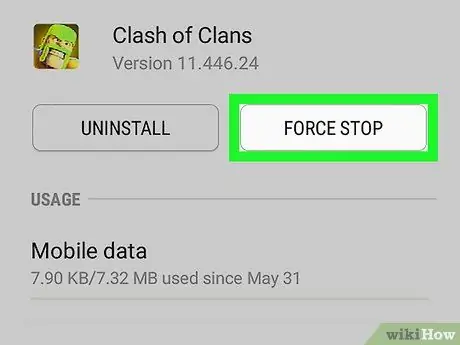
Քայլ 4. Հպեք Force stop- ին:
Եթե Clash of Clans- ը ներկայումս աշխատում է, կտտացրեք « Ուժի դադարեցում ”Դիմումը դադարեցնելու համար:
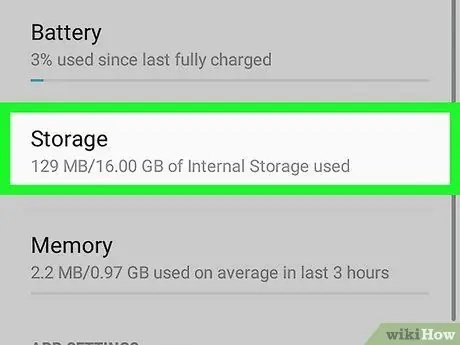
Քայլ 5. Հպեք Պահպանմանը:
Այս տարբերակը գտնվում է ընտրացանկում ՝ «App Info» էջի «Օգտագործում» բաժնում:
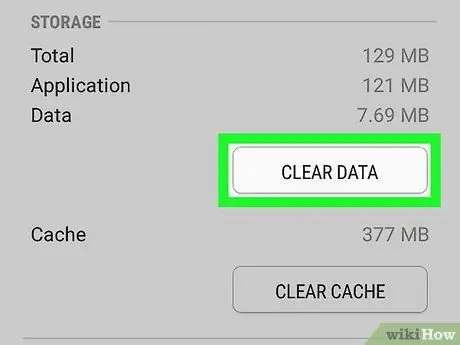
Քայլ 6. Հպեք Մաքրել տվյալները:
Կհայտնվի բացվող պատուհան, և ձեզանից կպահանջվի հաստատել ծրագրի տվյալները ջնջելը:

Քայլ 7. Հպեք Ok:
Սարքում պահված խաղի բոլոր տվյալների ջնջումը կհաստատվի:
Մի անհանգստացիր. Ստեղծված խաղը կամ առաջընթացը պահվում են խաղի սերվերում: Դուք կարող եք վերաբեռնել խաղը, երբ մուտք եք գործում ձեր հաշիվ:
Մաս 3 -ից 4 -ից. Նոր հաշվի ստեղծում
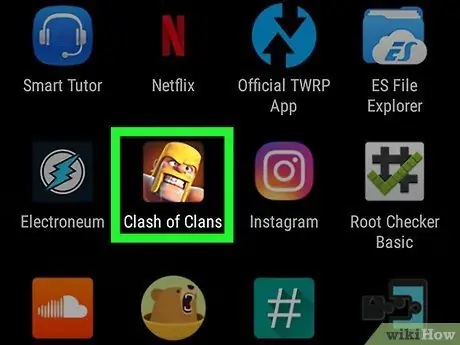
Քայլ 1. Վերաբացեք Clash of Clans ծրագիրը:
Այժմ ծրագիրը կբեռնի նոր խաղ կամ գյուղ («Նոր գյուղ»): Մի անհանգստացեք, քանի որ ձեր իրական հաշիվը դեռ ապահով է:
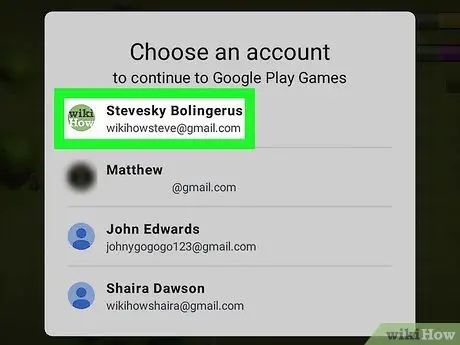
Քայլ 2. Հպեք այն հաշիվին, որը ցանկանում եք օգտագործել ՝ խաղ մուտք գործելու համար:
Երբ նոր խաղ եք սկսում Clash of Clans- ում, ծրագիրը ձեզ ցույց կտա ձեր հեռախոսում պահված Google հաշիվների ցանկը: Հպեք Google հաշիվին, որը ցանկանում եք օգտագործել ՝ նոր հաշիվ ստեղծելու համար:
Եթե ձեր հեռախոսում այլ հաշիվ մուտք գործելու հուշում չստացվի, որոնեք և կարդացեք հոդվածներ, թե ինչպես ավելացնել Google հաշիվ ձեր Android սարքում:
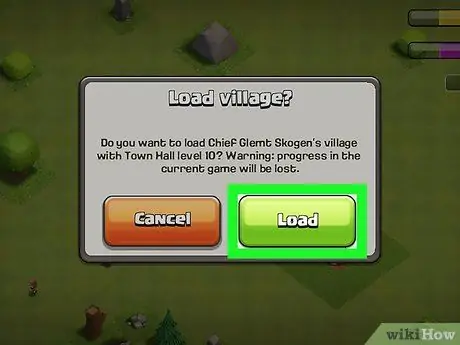
Քայլ 3. Հպեք Բեռնել կամ նվագարկել ձեռնարկը:
Եթե խաղն արդեն ունեք ընտրված հաշվի վրա, հպեք « Բեռնել »Խաղը բեռնելու համար: Եթե ցանկանում եք նոր խաղ սկսել այդ հաշիվով, ապա նախ պետք է անցնեք ձեռնարկը:
Մաս 4 -ից 4 -ը. Այլ հաշվի անցում
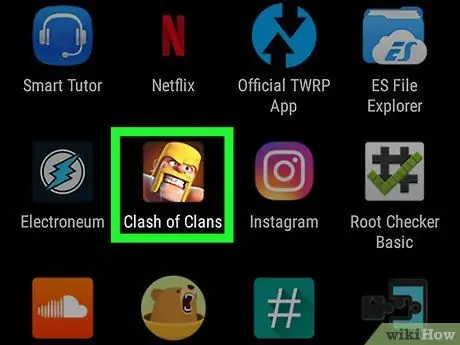
Քայլ 1. Բաց Clash of Clans- ը:
Խաղը նշվում է դեղին սաղավարտ հագած տղամարդու պատկերակով: Հպեք հիմնական էկրանին կամ էջի/հավելվածի դարակի պատկերակին ՝ խաղը գործարկելու համար:
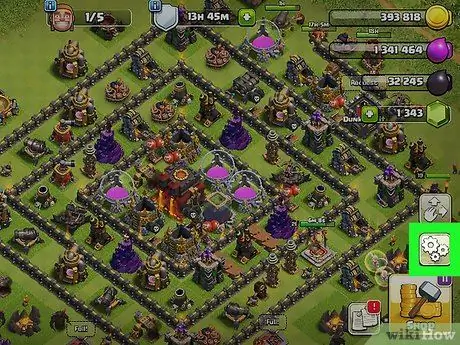
Քայլ 2. Հպեք կարգավորումների պատկերակին:
Այս պատկերակը ունի երեք շարժակների խորհրդանիշ:
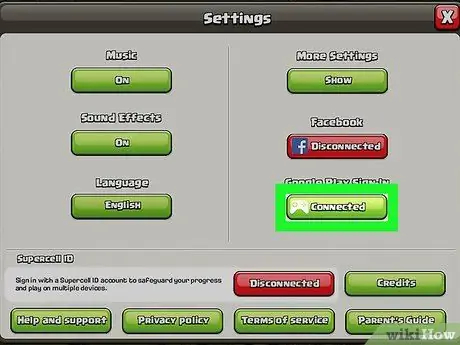
Քայլ 3. Հպեք «Միացված է» «Google Play Մուտք» բաժնում:
Կոճակի գույնը կփոխվի կարմիրի և կպիտակավորվի «Անջատված»:
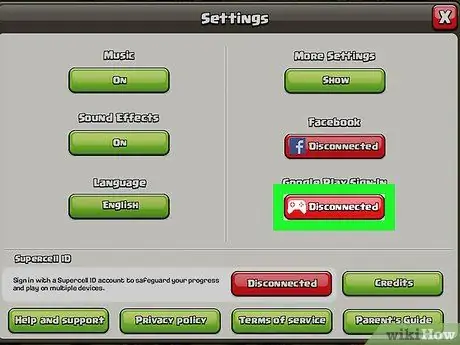
Քայլ 4. «Google Play Մուտք գործեք» բաժնում կտտացրեք Անջատվածը:
Սարքում մուտք գործած և պահված Google հաշիվների ցանկը կցուցադրվի:
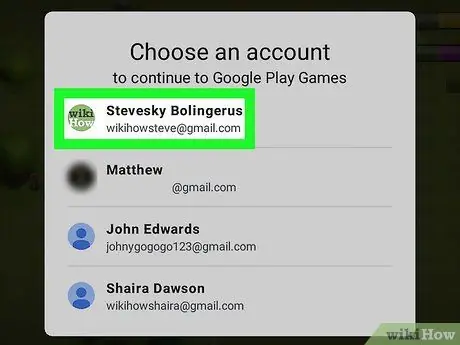
Քայլ 5. Հպեք էլփոստի հաշվի հետ, որը կապված է խաղի հաշվի հետ, որը ցանկանում եք բացել:
Դրանից հետո դուք մուտք կգործեք հաշիվ:
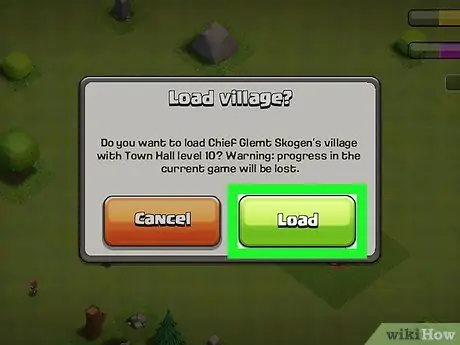
Քայլ 6. Հպեք Բեռնել:
Ընտրված հաշվում պահված խաղերը կբեռնվեն: Երբ ավարտեք Clash of Clans- ի երկու հաշիվ մուտք գործելը, կարող եք օգտագործել այս քայլերը ՝ մեկ հաշվից մյուսը անցնելու համար:
Եթե դուք չեք կարող անցնել իմ միջև, օգտագործեք երկրորդ մեթոդի քայլերը ՝ խաղի տվյալները մաքրելու համար: Դրանից հետո բացեք ծրագիրը և ընտրեք այն հաշիվը, որը ցանկանում եք օգտագործել խաղի մեջ մտնելու համար:
Խորհուրդներ
- Սկսելուց առաջ համոզվեք, որ ձեր Android սարքում պահված է երկու Google հաշիվ:
- Եթե տեսնում եք հաղորդագրություն, որը խնդրում է ձեզ մուտքագրել «ՀԱՍՏԱՏՈԹՅՈՆ» բառը և հաստատել, որ ձեր հաշիվը կջնջվի, մի անհանգստացեք: Պարզապես մուտքագրեք «ՀԱՍՏԱՏՈՄ» և շարունակեք գործընթացը: Ձեր հաշվի հետ ոչինչ չի պատահի: Եթե դեռ կասկածում եք, կարող եք դիտել տեսանյութի ձեռնարկը:
- Կարող եք ավարտել նախորդ քայլը ՝ Google+ երրորդ հաշիվ ավելացնելու համար, որպեսզի կարողանաք գործարկել 3 Clash Of Clans հաշիվներ մեկ սարքում: Ավելի քան երեք հաշիվ ավելացնելը դեռ փորձարկված չէ, ուստի դրա հնարավորությունը անհայտ է:
- Դուք կարող եք օգտագործել «Բազմաթիվ հաշիվներ» հավելվածը ՝ առանց Google հաշվի հաշիվ ստեղծելու համար: Այս ծրագիրը կարող է օգտագործվել տարբեր ծառայությունների համար:






